아이폰 미러링 설정 방법 2가지, TV 및 PC 모니터에서 큰 화면으로 보기
아이폰의 작은 화면을 TV 및 노트북, PC모니터 등의 큰 화면으로 즐길 수 있습니다. 2가지 아이폰 미러링 방법 중에서 설정하기에 편한 방법으로 하시면 되겠습니다. 특히 이번에 곧 출시될 아이폰 14로 변경하실 분들은 아이폰 설정 자체가 낯설텐데 이 글을 통해 iOS에 대해서 하나씩 정복해 나가셨으면 좋겠습니다.
이 글을 통해 알 수 있는 것
- 미러링이란?
- 미러링 방법 - 5K player(무선)
- 미러링 방법 - 케이블(유선)
- 미러링 활용 팁(tip)
1) 미러링이란?

코로나19 여파로 인해 집에서 즐길 수 있는 취미 생활로 넷플릭스, 유튜브 등을 즐기는 사람이 점점 늘어나고 있습니다. 영상의 시대인 요즘, 다양한 영상 콘텐츠를 스마트폰이나 태블릿으로 해결하는 경우가 많습니다.
그러나 액정 크기의 한계로 인해 작은 스크린에서 느낄 수 있는 감동이나 재미는 큰 화면에서 느낄 수 있는 감동에 비해 줄어드는 것은 사실입니다.
영화관처럼 대형 스크린에 비할 바는 아니나 외출하지 않는 경우, 즉 집에 있는 TV, PC모니터, 노트북과 같이 큰 화면으로 보고 싶을 때 활용하기 좋은 방법이 있는데요. 아이폰과 같은 스마트폰의 작은 화면에서 송출되는 영상을 TV, PC 모니터의 넓은 화면에서 즐길 수 있는 '미러링'을 활용하는 방법이 있습니다.
특히 요즘에는 아이폰 13을 통해 새롭게 iOS를 접하고 계신 분들이 많은데요. 처음 iOS를 접하는 분들을 위해 마련된 시간으로 아이폰 화면을 PC 및 TV로 미러링하는 방법에 대해서 알려 드리고자 합니다.
아이폰 미러링 방법은 크게 케이블의 유무에 따라 2가지로 분류할 수 있습니다. 먼저 케이블 없이 무선으로 하는 방법을 먼저 알려드리고, 그 다음으로 케이블로 미러링하는 방법에 대해서 마저 정리하겠습니다.
두 가지 방법 중에 여러분이 사용하시기에 간편한 방법을 활용하시면 되겠습니다. 얼마 걸리지 않는 시간이니 끝까지 봐주시면 많은 도움을 받으실 거라 생각합니다.
2) 5K player을 통한 아이폰 미러링 방법
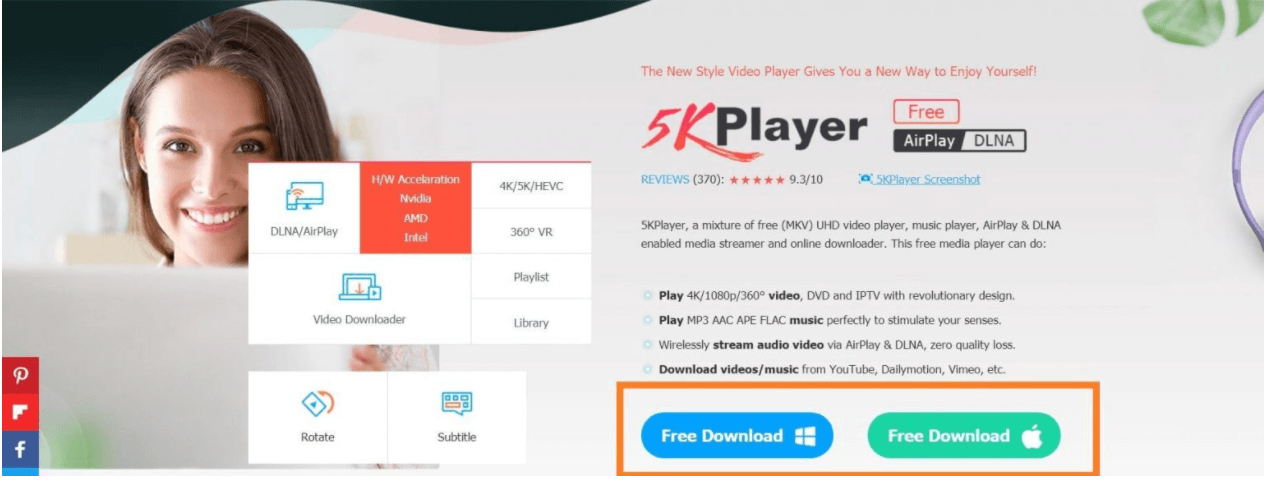
아이폰을 통해 가장 많이 활용되는 미러링 방법입니다. 예시를 위해서 PC를 통해 아이폰 미러링 방법을 설명 드리겠습니다.
먼저 '5K player 홈페이지'로 이동해서 해당 프로그램을 다운로드 및 설치까지 하도록 하겠습니다. 해당 링크를 클릭해 이동하신 후 화면을 조금 내리셔서 Window 버전과 Mac OS 버전 둘 중에서 여러분에게 해당되는 버전으로 다운로드 받은 후 설치해 볼게요.
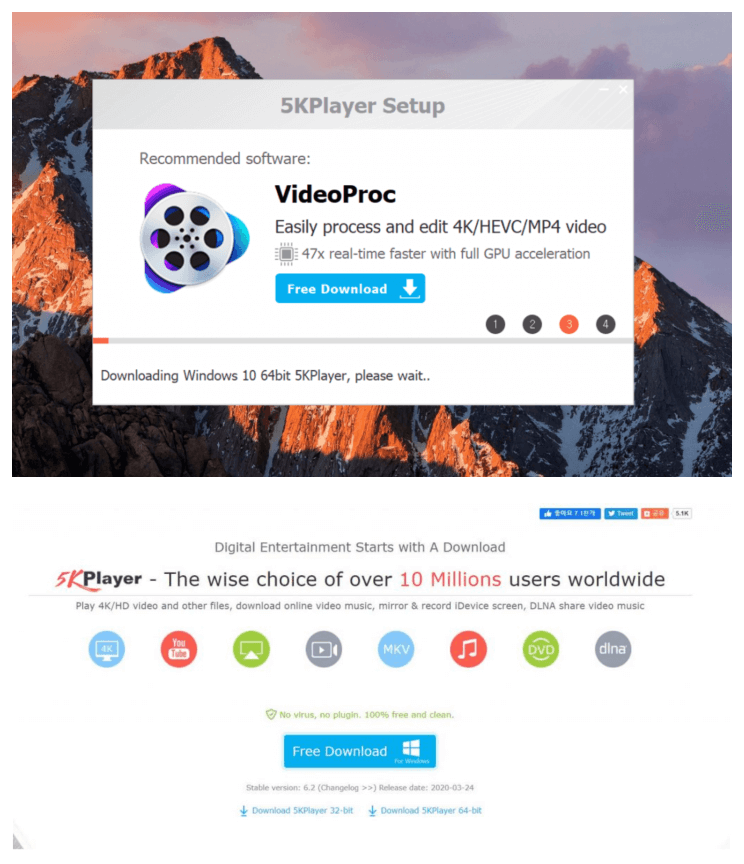
설치시 [방화벽 보안 경고]가 나올 경우 반드시 엑세스 허용으로 한 후 등록을 하라는 영어 공지가 나오는 경우가 종종 있는데요. 강제성은 없기 때문에 하단에 "I don't want to register. Don't ask me again"을 눌러서 무시하고 진행해도 무방합니다.
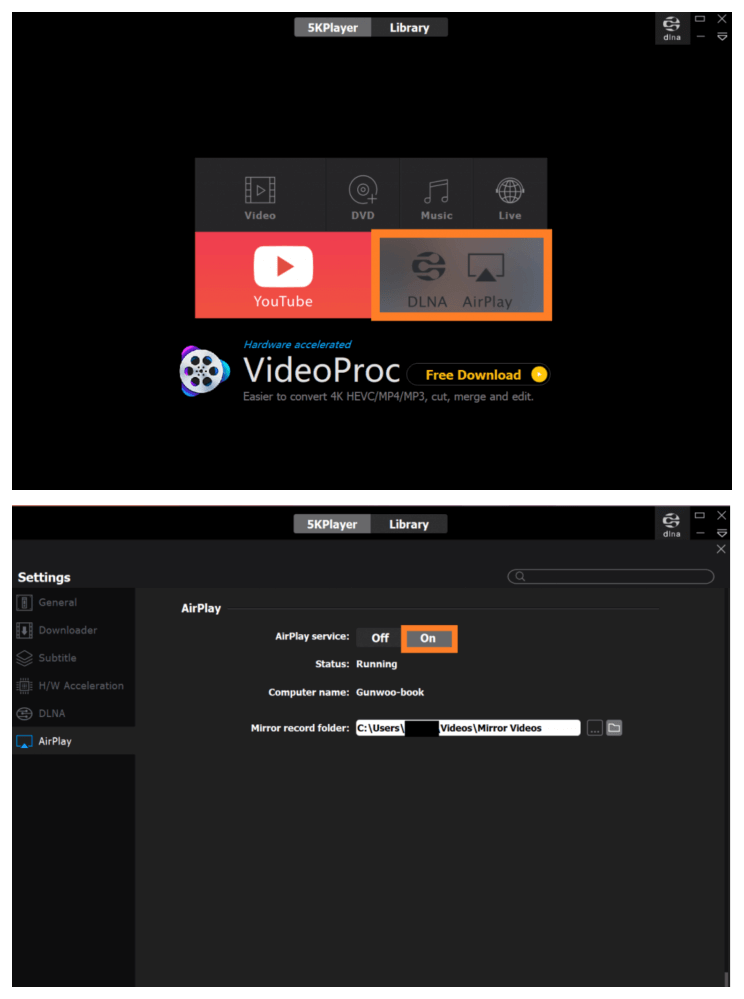
다음과 같은 화면으로 넘어가게 됩니다. 여기서 [DLNA AirPlay]를 클릭해서, [AirPlay service]에서 [On]으로 설정합니다.
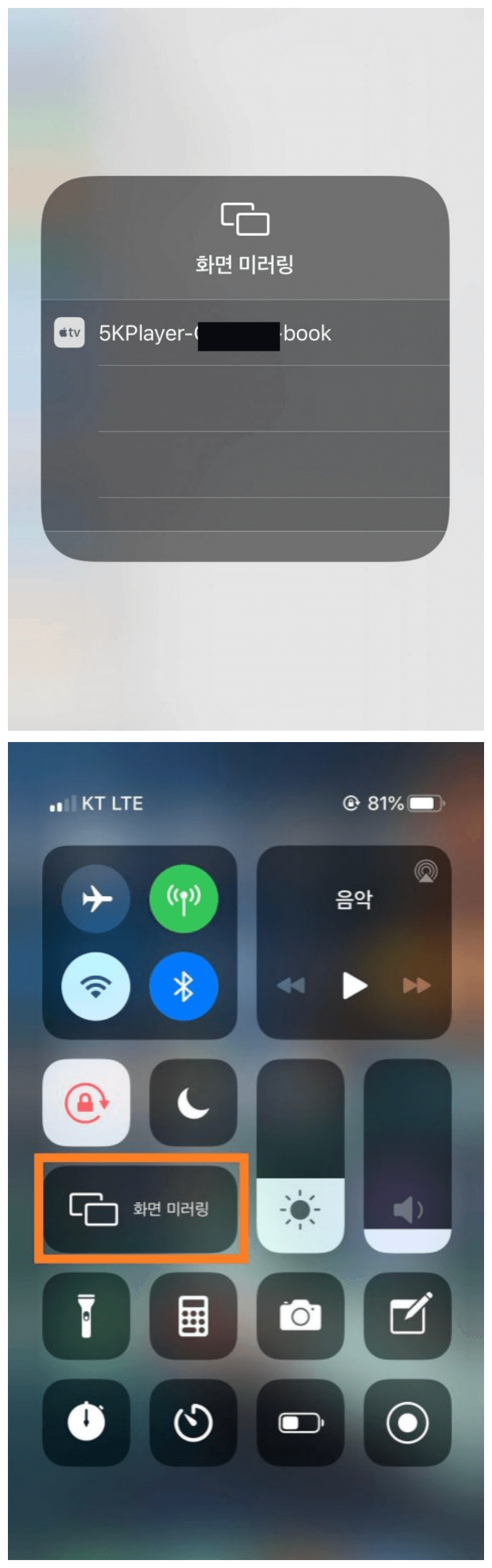
이제 본인의 아이폰을 통해 미러링을 하게 되면 [5K player-본인의 PC 이름]이 나오게 됩니다. 여기를 터치해주면 그 즉시 여러분의 PC에서 나타나는 것을 확인할 수 있습니다.
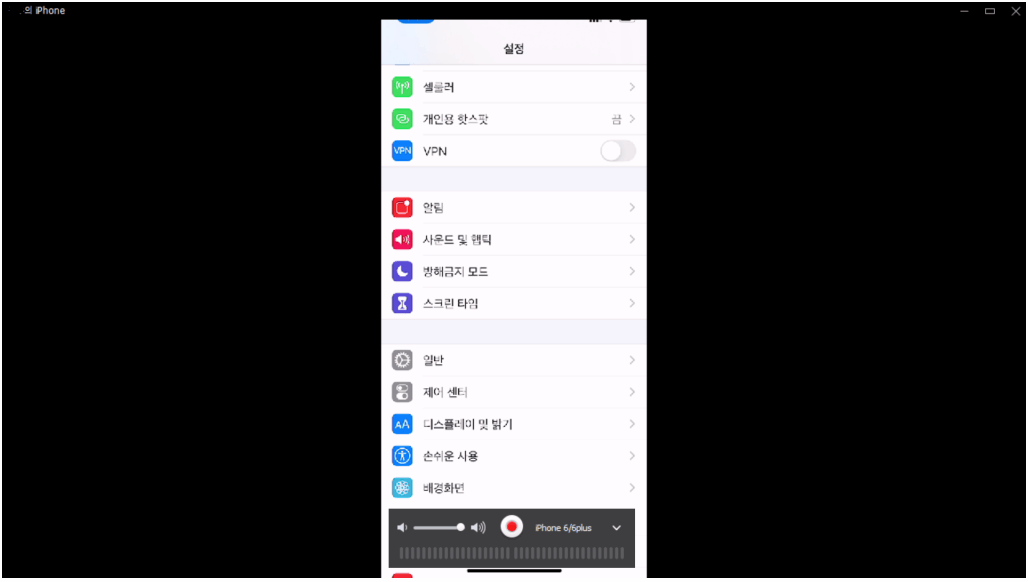
5K player 기능의 장점이라면 '자동 녹화 기능' 외에 화면 오른쪽 가장자리에 마우스를 가져다 댈 경우 화면을 늘이거나 줄이는 기능도 사용할 수 있습니다.
얼마 전부터는 5K player의 [DLNA]기능으로 아이폰 외에 안드로이드 OS 스마트폰도 미러링이 가능하다고 하니 안드로이드가 있으신 분들도 활용하셔도 좋습니다.
3) 케이블 통한 아이폰 미러링 방법
무선이 아닌 유선 케이블을 통한 아이폰 미러링을 할 수 있습니다. 노트북, PC 외에 TV 등에서도 활용할 수 있는 방법입니다.
먼저 사전에 준비해야 하는 것이 있습니다. 미러링 할 해당 기기에 HDMI을 연결할 수 있어야 하며, HDMI-라이트닝 타입 케이블도 있어야 합니다.
HDMI과 라이트닝 타입을 연결해주는 케이블 같은 경우 굳이 비싼 거 구입하지 마시고 다이소 같은 데 가면 저렴하게 구매해서 적용할 수 있으니 굳이 비싼 거 구입하지 마세요.

- 준비물 : HDMI 연결 가능한 기기, HDMI-라이트닝 타입 케이블
간단하게 PC 모니터 또는 TV에 아이폰을 연결하면 이제 본인이 현재 아이폰에서 보는 화면 그대로 큰 화면에서 즐길 수 있습니다. 해당 방법은 아이폰 라이트닝와 HDMI를 연결해 주는 케이블을 별도로 준비해야 한다는 단점이 있습니다.
그러나 별도의 해당 프로그램을 따로 설치할 필요 없이 유선 케이블을 통한 좀 더 선명한 화면을 이용할 수 있다는 장점도 있네요.
4) 아이폰 미러링 활용팁(tip)
예를 들어 작은 화면으로 유튜브를 시청하다가 작은 화면에 시력 저하가 염려될 때 이러한 기능을 활용해 볼 수 있습니다. 또한 학교나 회사에서 프리젠테이션을 해야할 때 급한 자리일 경우 아이폰에서 있는 자료를 송출해 보여주며 발표를 해야하거나 케이블이 없을 때 5K player를 활용할 수 있습니다.
팁이라면 아이폰 미러링을 자주 이용하신다면 안정성을 위해서 그냥 유선으로 [HDMI-라이트닝 타입 케이블]을 준비하셔서 미리 연결해 두면 요즘 트렌드인 '넷플릭스', '유튜브' 시청도 손쉽고 신속하게, 그리고 좀 더 나은 화질로 보실 수 있겠습니다.
여러분이 사용하시기에 편하신 쪽으로 무궁무진하게 활용해 보세요. 이상으로 아이폰 미러링 설정 방법 2가지에 대해 알아보았습니다. 각자에게 맞는 방법으로 미러링을 해보세요.
☞ 함께 보시면 좋은 글
'IT다이어리' 카테고리의 다른 글
| 크롬 디스커버, 추천 기사 제거하는 방법(아이폰 & 갤럭시 둘 다 해결) (0) | 2021.10.14 |
|---|---|
| 아이폰 13 전화 차단 및 문자 메시지 상황별 차단 방법 5가지 (0) | 2021.10.13 |
| 에어팟 프로 공간 음향 설정 방법 2가지, 아이폰 아이패드 iOS 15 부터 가능! (0) | 2021.10.12 |




댓글